前幾天老闆給了我十幾分大綱,要我將每一分大綱都做成一份PPT,而且隔天就要交上去!我一想,完蛋,看完這些大綱都要花好長時間,而且還要想PPT的風格、排版、還要找素材!怎麼做的完? !老王看我萬念俱灰,偷偷告訴了我一個絕招,結果1份PPT不到1分鐘就完成!
今天果斷要把這個方法告訴大家!真的超方便!
一、插件排版
1、內容規劃功能
首先我們要用到的是【美化大師】這個插件!這個插件WPS和Office都能用,而且是免費的,需要的小伙伴可以發送【美化大師】給我,這個插件裡有一個功能叫【內容規劃】,我們要用到的就是它啦!
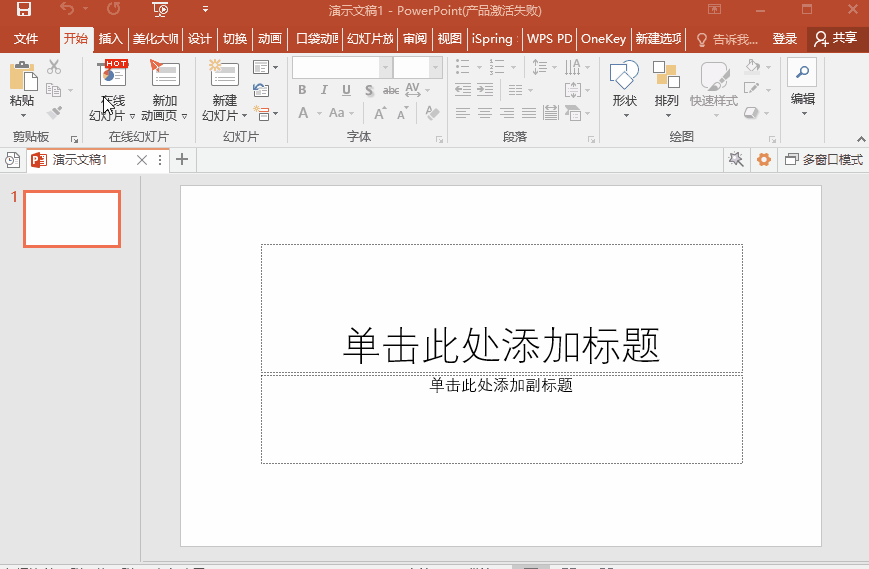
2、輸入文字
點擊【內容規劃】,這時候它會讓你填寫內容大綱,我們按照提示將內容複製粘貼進來即可,如圖所示~
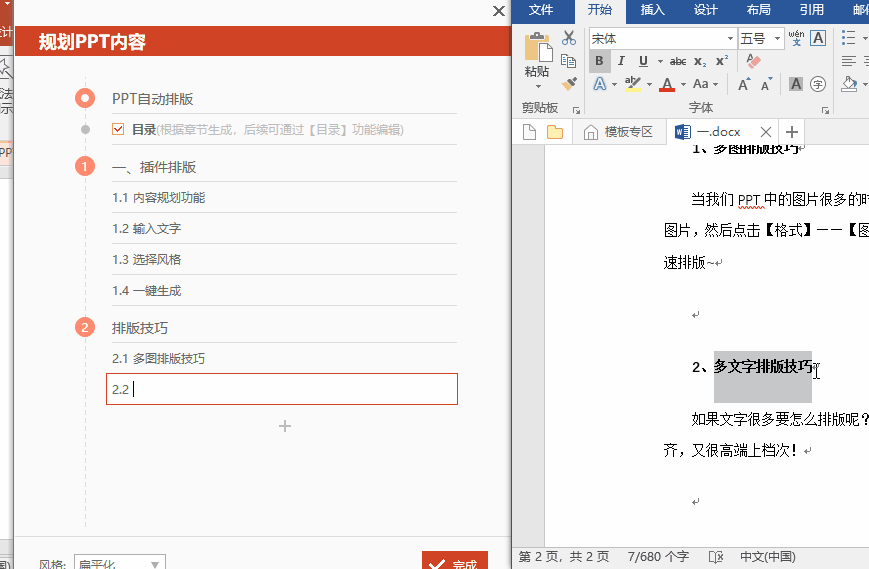
3、選擇風格
然後在下邊選擇你想要的PPT風格,如果你沒有什麼風格要求的話可以不用選,它會隨機生成!
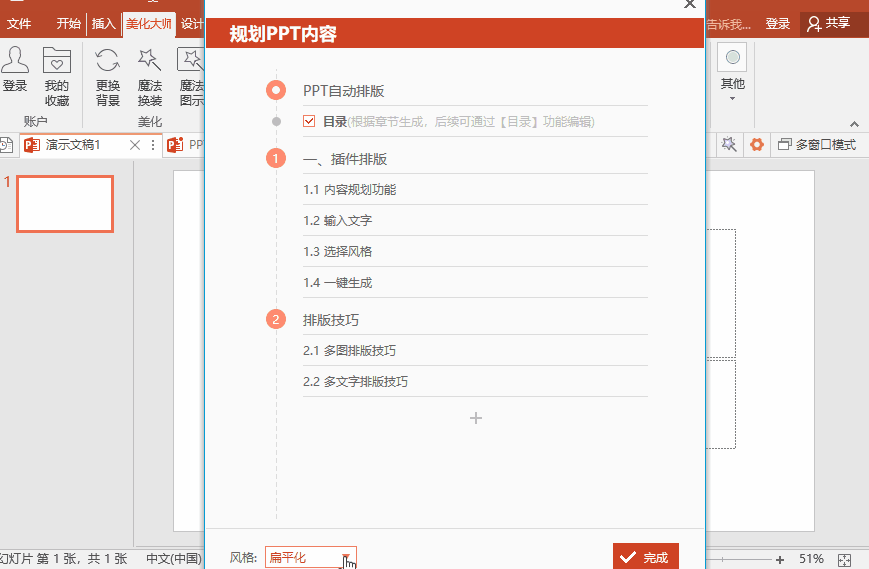
4.、一鍵生成
最後只要點擊一下【完成】,立刻生成一份精美的PPT,簡直神奇有木有!我感覺我以後都可以不用動腦了,素材什麼的也不用花時間去找了!感天動地!
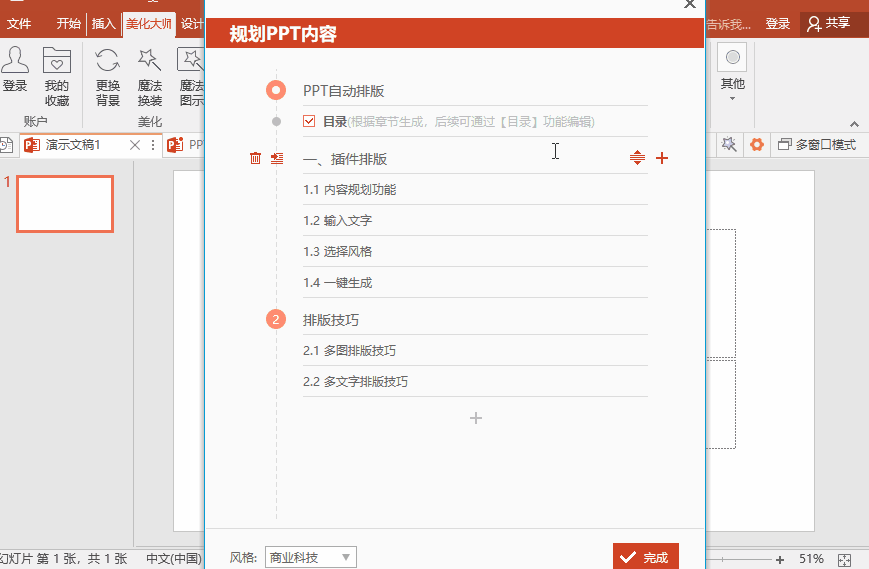
二、排版技巧
上面的方法適用於應急,如果你想設計出屬於自己風格的PPT,那麼你還是需要掌握一些技巧的,小編在這裡給大家分享兩個超好用的技巧!
1、多圖排版技巧
當我們PPT中的圖片很多的時候,我們可以用【SmartArt】功能來快速排版!選中所有圖片,然後點擊【格式】——【圖片版式】,在這裡面選中你喜歡的SmartArt樣式,即可快速排版~
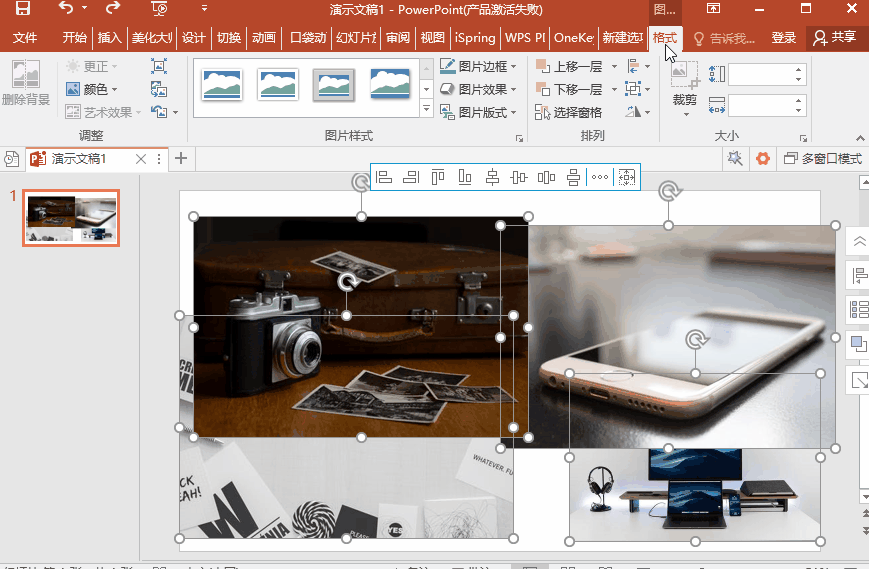
2、多文字排版技巧
如果文字很多要怎麼排版呢?簡單!我們可以用一些色塊來輔助排版,這樣看起來既整齊,又很高端上檔次!
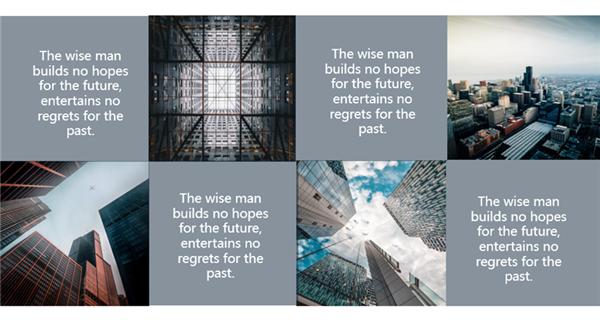
好啦,這就是小編今天要分享的內容啦!需要插件的小伙伴可以發送【美化大師】給我哦~
文章為用戶上傳,僅供非商業瀏覽。發布者:Lomu,轉轉請註明出處: https://www.daogebangong.com/zh-Hant/articles/detail/It%20turns%20out%20that%20PPT%20can%20be%20typeset%20with%20one%20click%20Fully%20automatic%20generation%20What%20else%20do%20I%20need%20to%20think%20about.html

 支付宝扫一扫
支付宝扫一扫 
评论列表(196条)
测试